Lenovo ThinkStation 6427, ThinkStation 6449, ThinkStation 6493 Hardware replacement guide [pt, pt]
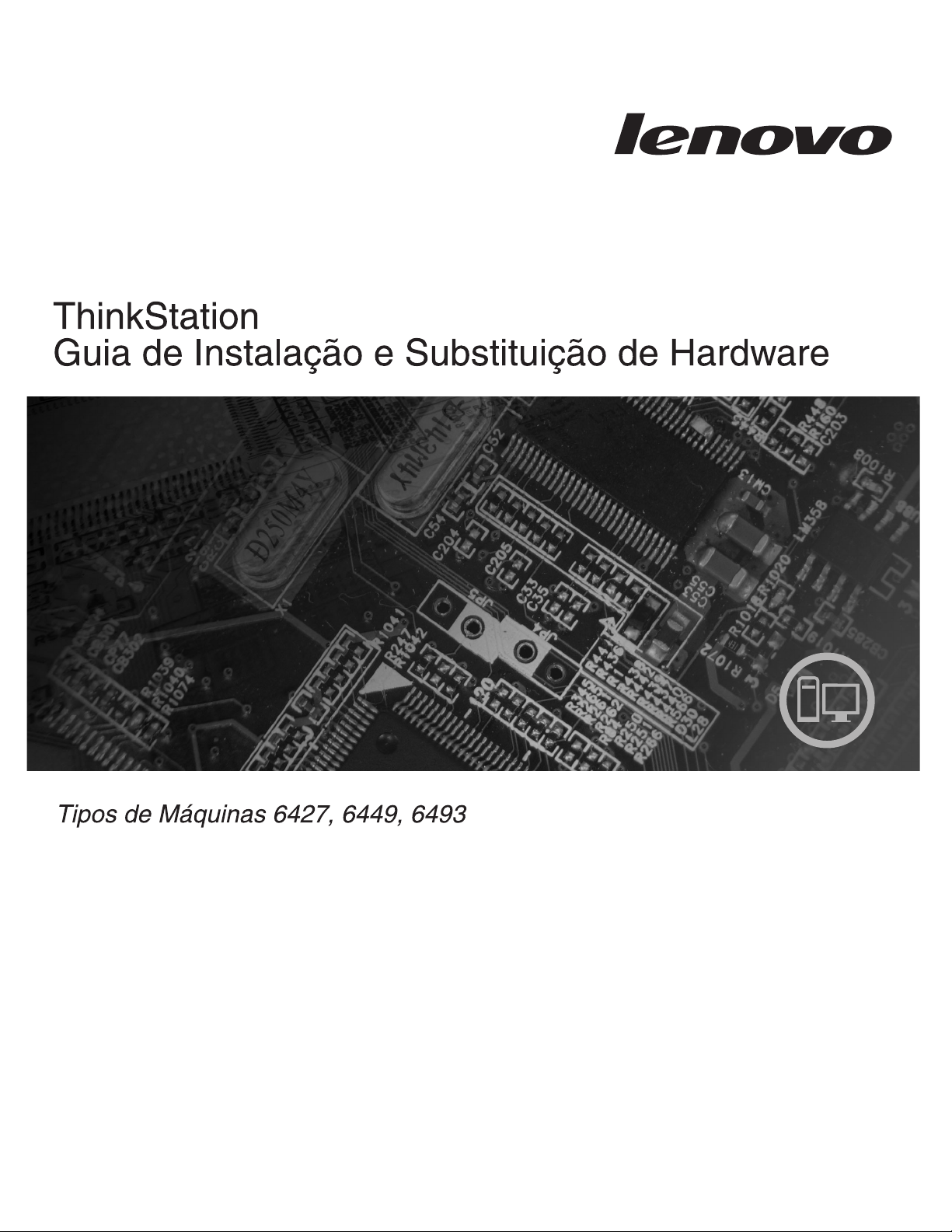
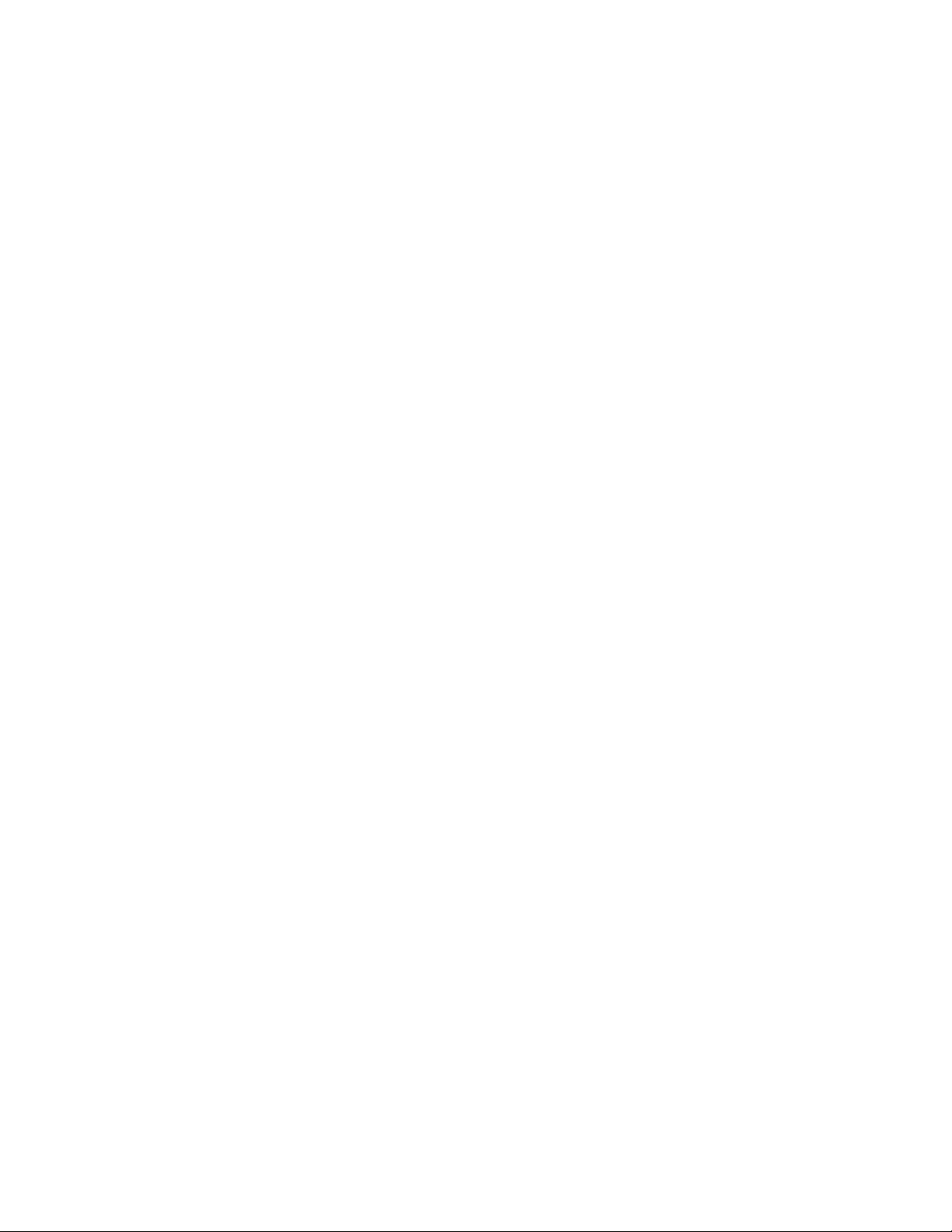
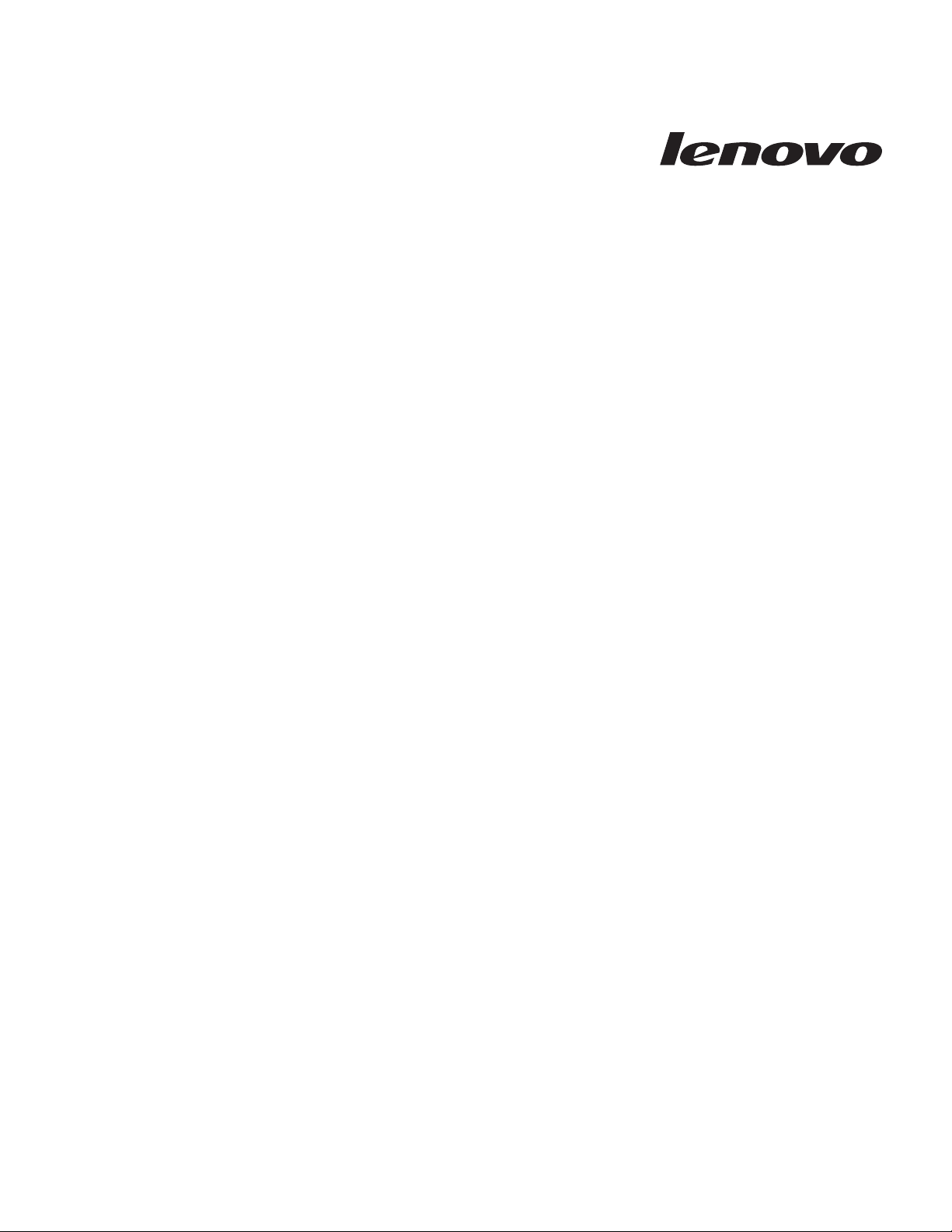
ThinkStation
Guia de Instalação e Substituição de
Hardw are
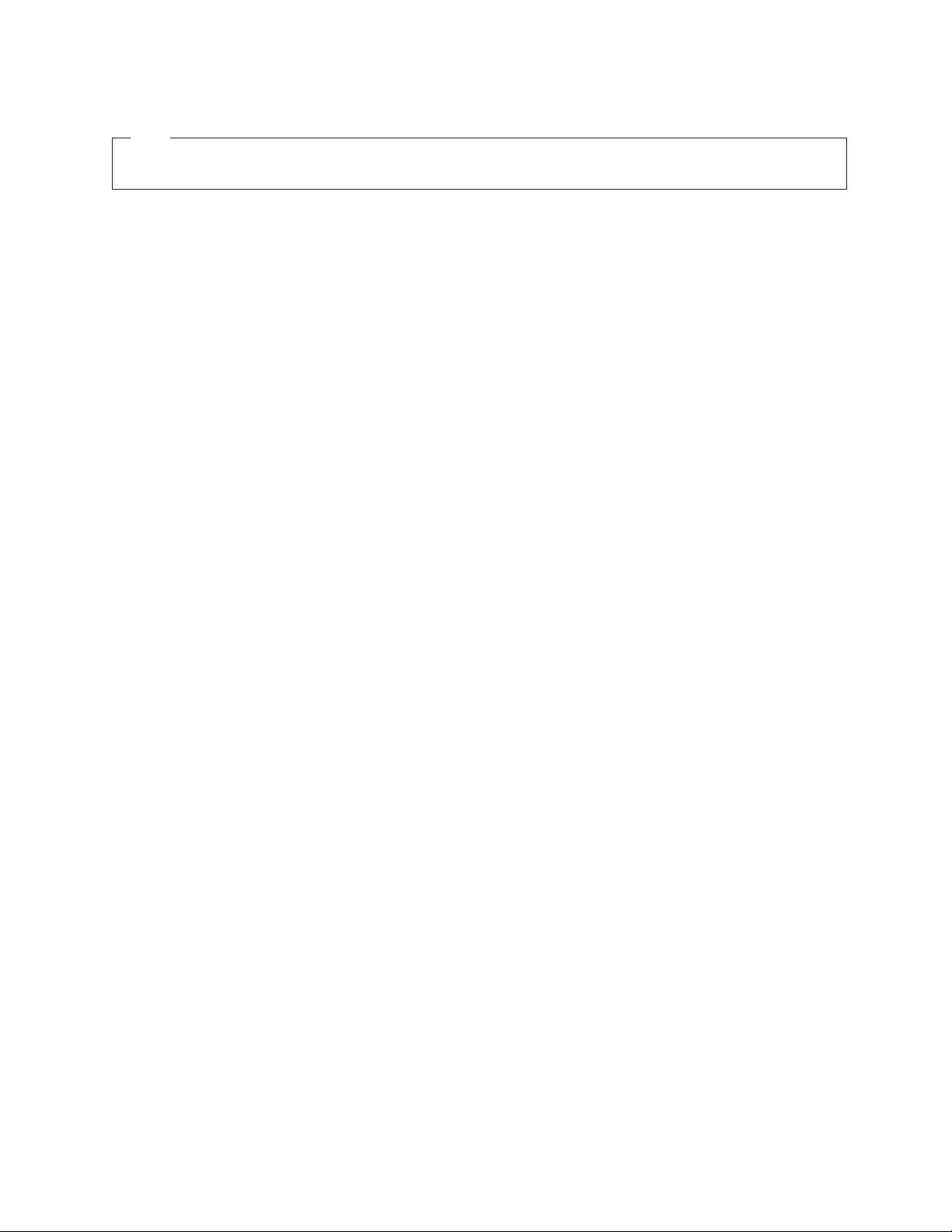
Nota
Antes de utilizar estas informações e o produto suportado por elas, certifique-se de ler e compreender o conteúdo da
publicação Guia de Segurança e Garantia deste produto e os “Avisos”, na página 47.
Segunda Edição (Julho de 2008)
© Copyright Lenovo 2005, 2008.
Partes © Copyright International Business Machines Corporation 2005.
Todos os direitos reservados.
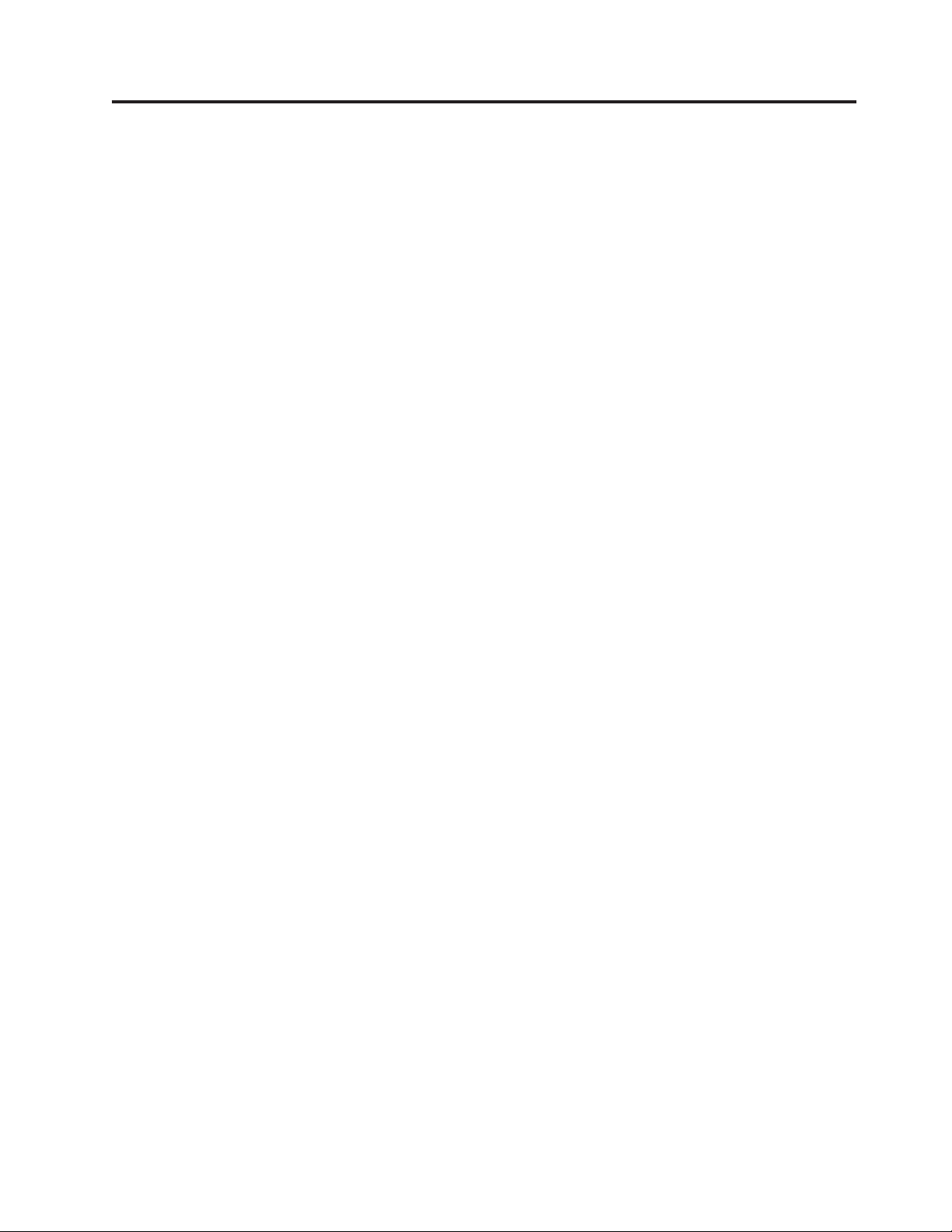
Índice
Figuras . . . . . . . . . . . . . . .v
Capítulo 1. Informações Importantes
sobre Segurança . . . . . . . . . . .1
Requisitos Adicionais de Segurança para Tipos de
Máquinas 6427, 6449 e 6493 . . . . . . . . .1
Capítulo 2. Visão Geral . . . . . . . .3
Recursos de Informações Adicionais . . . . . .3
Manuseando Dispositivos Sensíveis à Eletricidade
Estática . . . . . . . . . . . . . . . .4
Locais . . . . . . . . . . . . . . . .5
Localizando Controles e Conectores na Parte
Frontal do Computador . . . . . . . . . .5
Localizando Conectores na Parte Traseira do
Computador . . . . . . . . . . . . .6
Localizando Componentes . . . . . . . . .8
Identificando Peças na Placa do Sistema . . . .9
Capítulo 3. Instalando Opcionais e
Substituindo Hardware . . . . . . . .11
Instalando Opcionais Externos . . . . . . . .11
Instalando Opcionais Internos . . . . . . . .12
Abrindo a Tampa . . . . . . . . . . .12
Removendo a Tampa do Painel Frontal . . . .14
Acessando Componentes da Placa-mãe e
Unidades . . . . . . . . . . . . . .14
Instalando Unidades Internas . . . . . . .16
Apagando uma Senha Perdida ou Esquecida
(Limpando o CMOS) . . . . . . . . . . .21
Substituindo a Bateria . . . . . . . . . . .22
Substituindo a Montagem da Fonte de Alimentação 23
Substituindo uma Placa Adaptadora . . . . . .26
Substituindo o Dissipador de Calor . . . . . .28
Substituindo uma Unidade de Disco Rígido . . .29
Substituindo a Unidade Óptica . . . . . . . .31
Substituindo a Unidade de Disquete ou Leitor de
Cartão . . . . . . . . . . . . . . . .32
Instalando ou Substituindo um Módulo de Memória 33
Substituindo um Conjunto do Ventilador . . . .35
Substituindo o Alto-falante Interno . . . . . .37
Substituindo o Teclado . . . . . . . . . .39
Substituindo o Mouse . . . . . . . . . . .40
Capítulo 4. Concluindo a Substituição
da Peças . . . . . . . . . . . . . .41
Atualizando (Flashing) o BIOS a partir de um
Disquete ou CD-ROM . . . . . . . . . . .41
Recuperando-se de uma Falha de Atualização do
POST/BIOS . . . . . . . . . . . . . .43
Obtendo Drivers de Dispositivos . . . . . . .43
Capítulo 5. Recursos de Segurança . .45
Dispositivos de Travamento . . . . . . . . .45
Proteção por Senha . . . . . . . . . . . .46
Apêndice. Avisos . . . . . . . . . .47
Aviso de Saída de Televisão . . . . . . . . .48
Marcas Registradas . . . . . . . . . . . .48
Índice Remissivo . . . . . . . . . .49
© Lenovo 2005, 2008. Partes © IBM Corp. 2005. iii
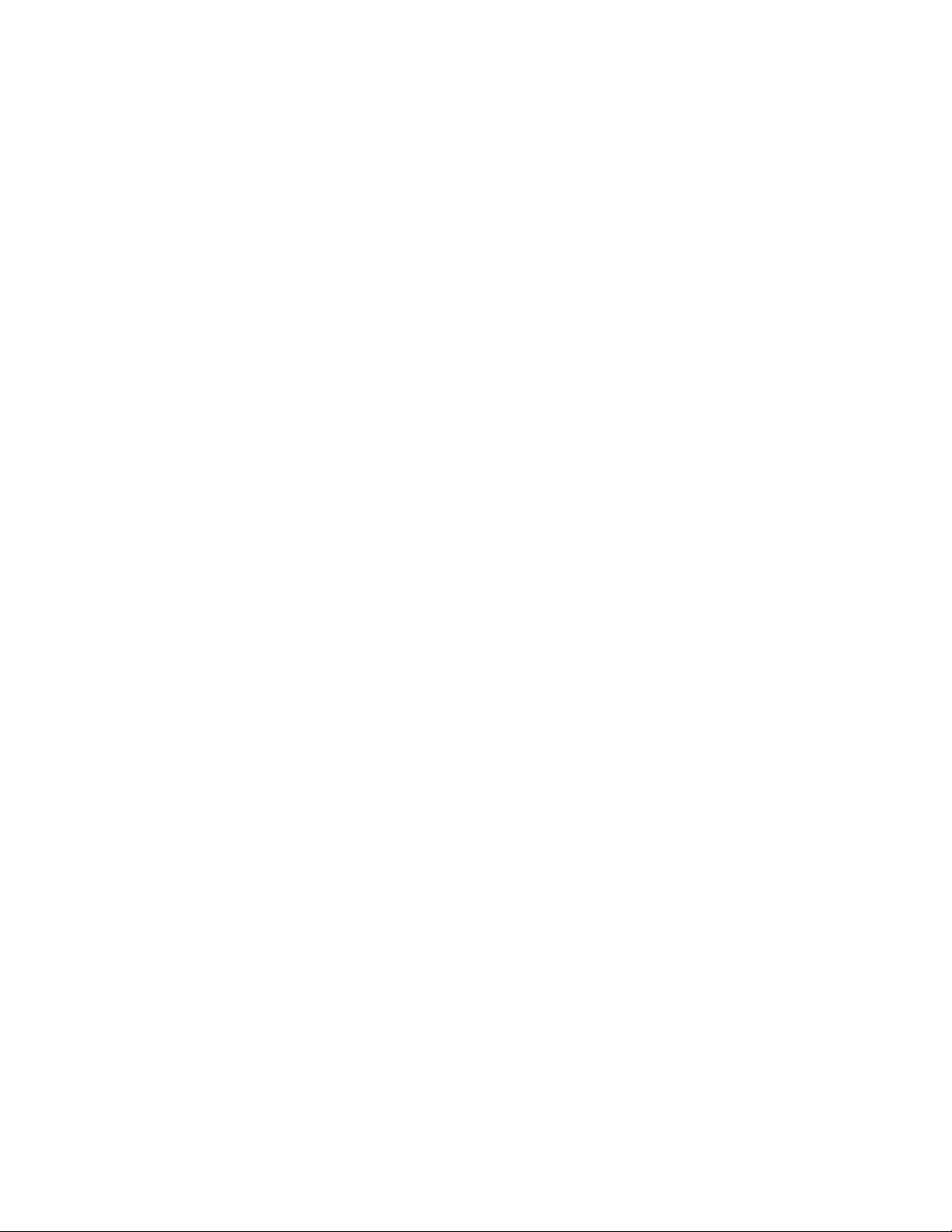
iv ThinkStation Guia de Instalação e Substituição de Hardware
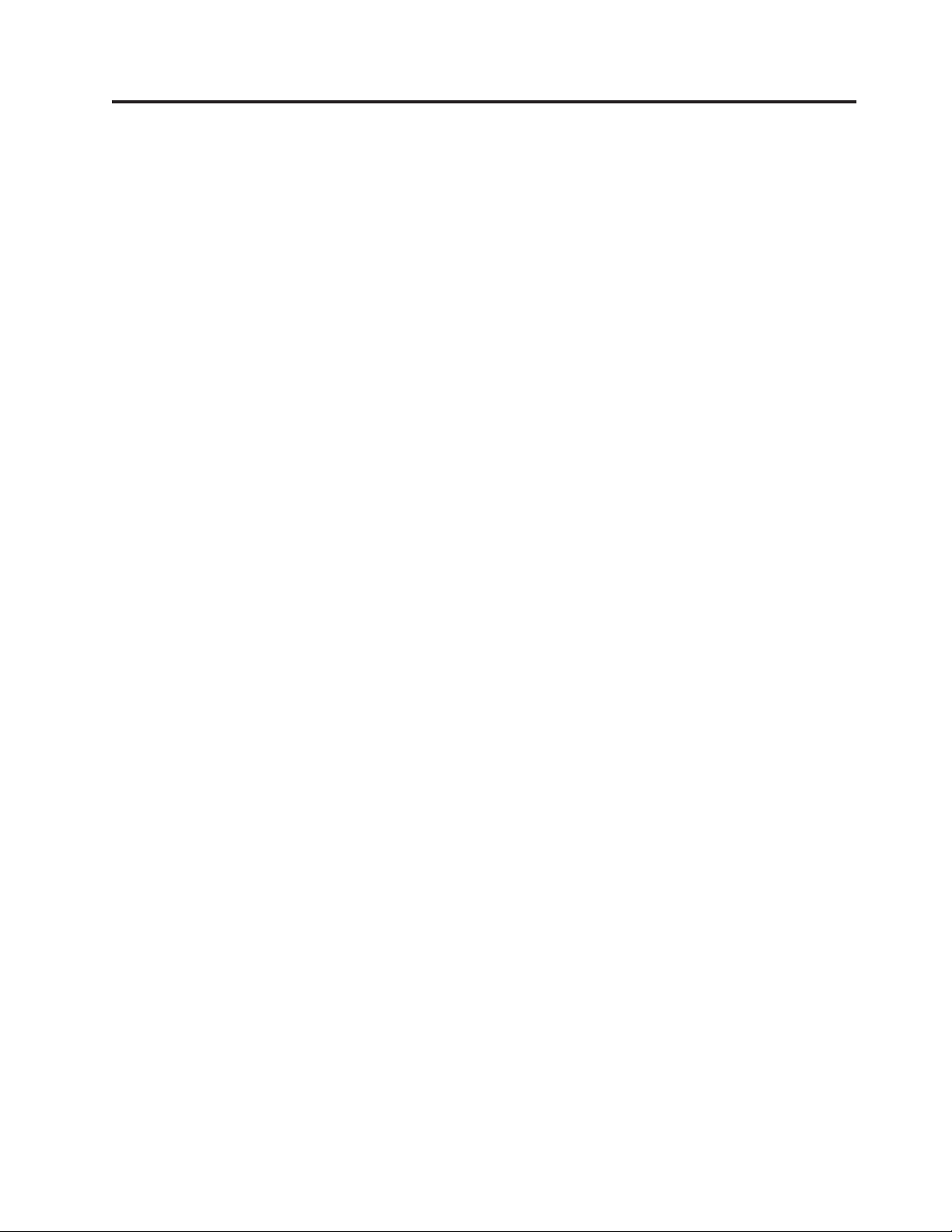
Figuras
1. Controles e Conectores . . . . . . . . .5
2. Locais dos Conectores . . . . . . . . .6
3. Locais dos Componentes . . . . . . . .8
4. Locais das Peças na Placa do Sistema . . . .9
5. Removendo a tampa . . . . . . . . .13
6. Removendo a Tampa do Painel Frontal 14
7. Acessando a Placa-mãe . . . . . . . .15
8. Locais dos Compartimentos de Unidade 17
9. Instalando uma unidade óptica . . . . . .18
10. Instalando uma unidade óptica . . . . . .19
11. Instalando uma nova unidade de disquete ou
leitor de cartão . . . . . . . . . . .20
12. Remoção da Bateria . . . . . . . . . .22
13. Instalação da Bateria . . . . . . . . .22
14. Conectores da Placa-mãe . . . . . . . .23
15. Parafusos de retenção da fonte de alimentação 24
16. Removendo a Fonte de Alimentação . . . .24
17. Instalando uma placa adaptadora . . . . .26
18. Instalando uma placa adaptadora . . . . .27
19. Removendo o Dissipador de Calor . . . . .28
20. Removendo a Unidade de Disco Rígido 30
21. Removendo a unidade de disco rígido do
suporte . . . . . . . . . . . . . .30
22. Removendo a unidade de disquete ou a
unidade do leitor de cartão opcional . . . .31
23. Removendo a unidade de disquete ou do leitor
de cartão . . . . . . . . . . . . .32
24. Módulos de memória . . . . . . . . .33
25. Removendo um módulo de memória . . . .34
26. Instalando um módulo de memória . . . .34
27. Removendo o conjunto do ventilador . . . .35
28. Removendo o alto-falante interno . . . . .37
29. Conectores do Teclado, Padrão e USB . . . .39
30. Substituindo um Mouse . . . . . . . .40
31. Trava de cabo integrada . . . . . . . .45
© Lenovo 2005, 2008. Partes © IBM Corp. 2005. v
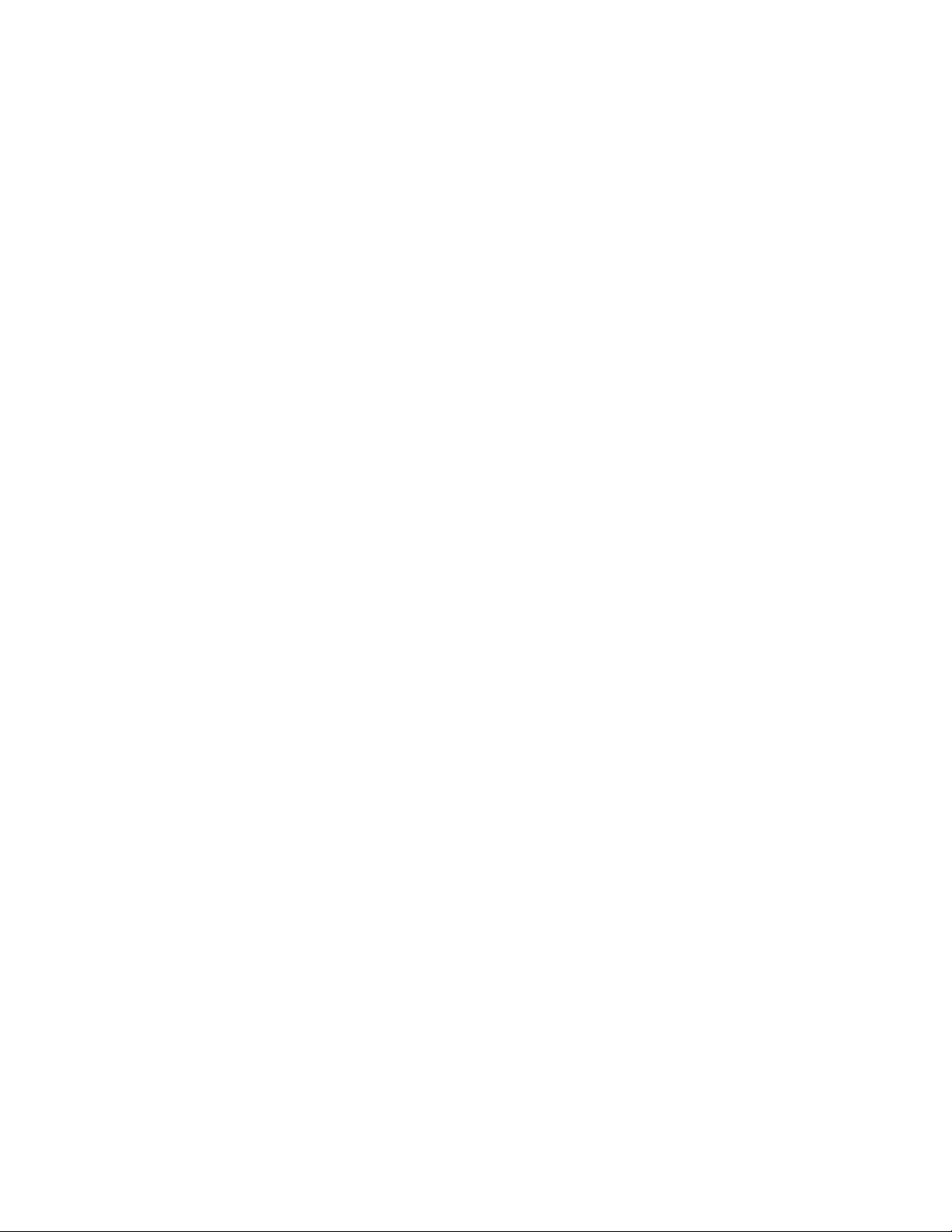
vi ThinkStation Guia de Instalação e Substituição de Hardware
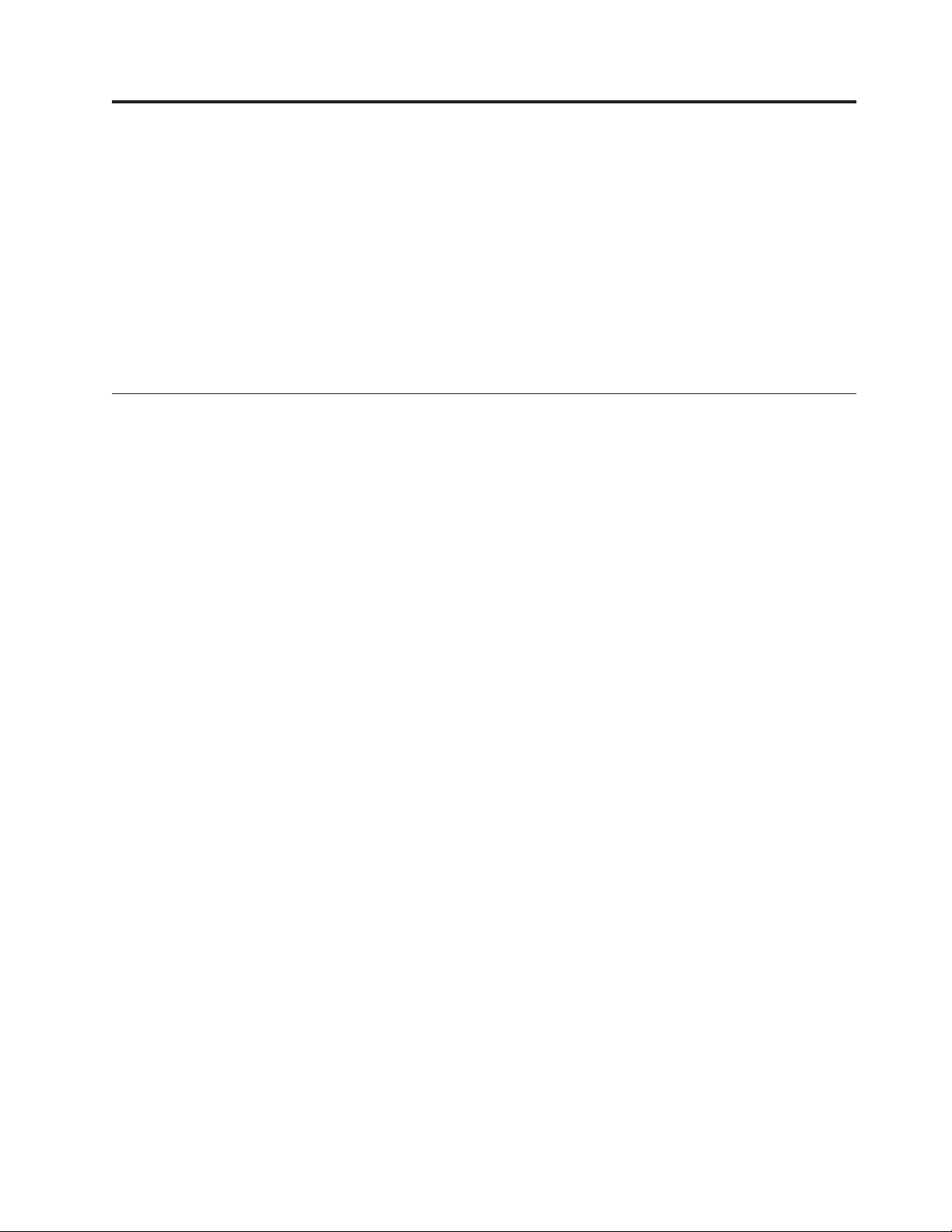
Capítulo 1. Informações Importantes sobre Segurança
CUIDADO:
Antes de utilizar este manual, é importante que você leia e compreenda todas as
informações sobre segurança relacionadas a este produto. Consulte a publicação
Guia de Segurança e Garantia enviada com este produto para obter as informações
sobre segurança mais recentes. Ler e entender as informações sobre segurança
reduz o risco de danos pessoais ou ao produto.
Se você não possuir mais uma cópia do Guia de Segurança e Garantia, você pode
obtê-la on-line a partir do Web site de Suporte da Lenovo® em:
http://www.lenovo.com/support/
Requisitos Adicionais de Segurança para Tipos de Máquinas 6427, 6449 e 6493
Tipos de máquinas ThinkStation™ 6427, 6449 e 6493 requerem duas pessoas para
levantá-las ou transportá-las.
© Lenovo 2005, 2008. Partes © IBM Corp. 2005. 1
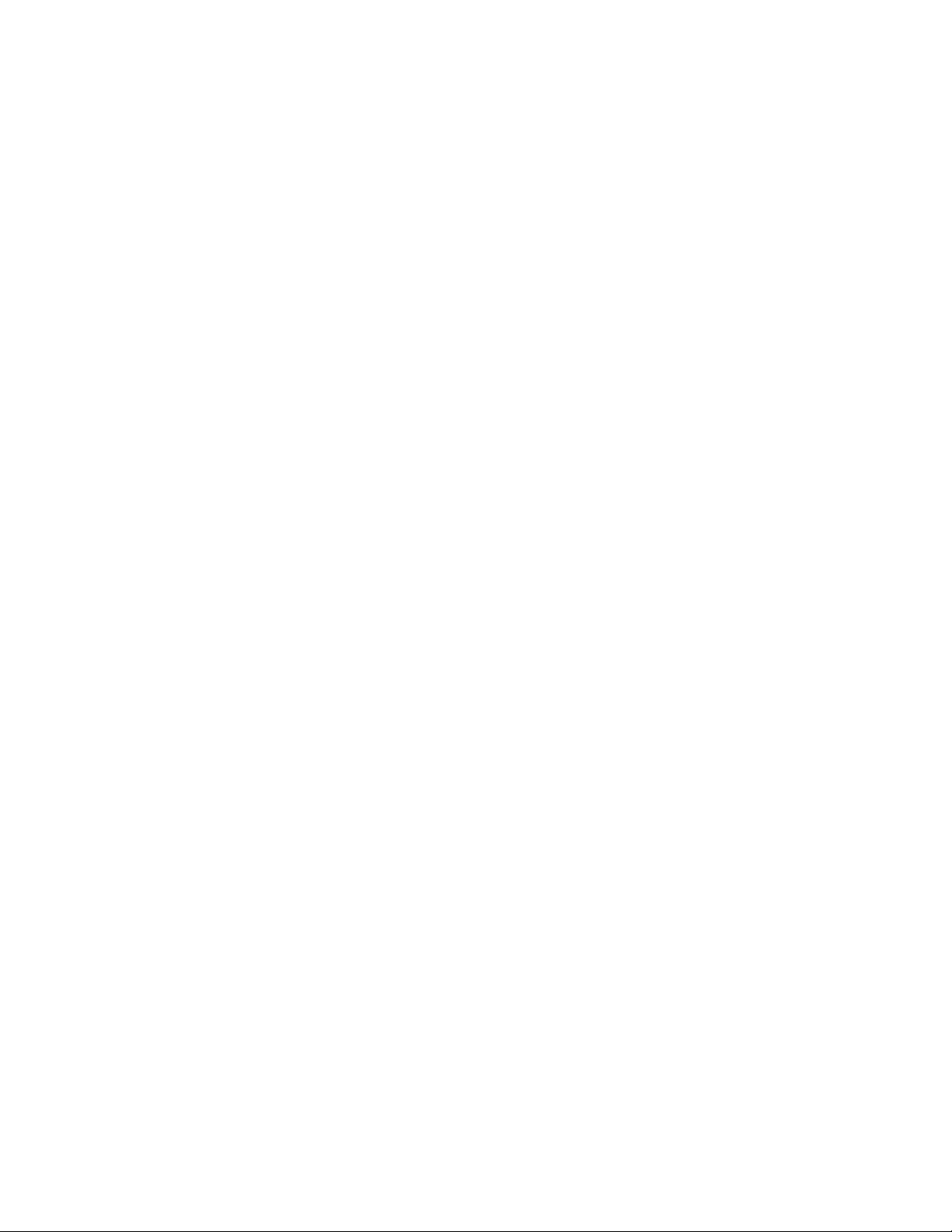
2 ThinkStation Guia de Instalação e Substituição de Hardware
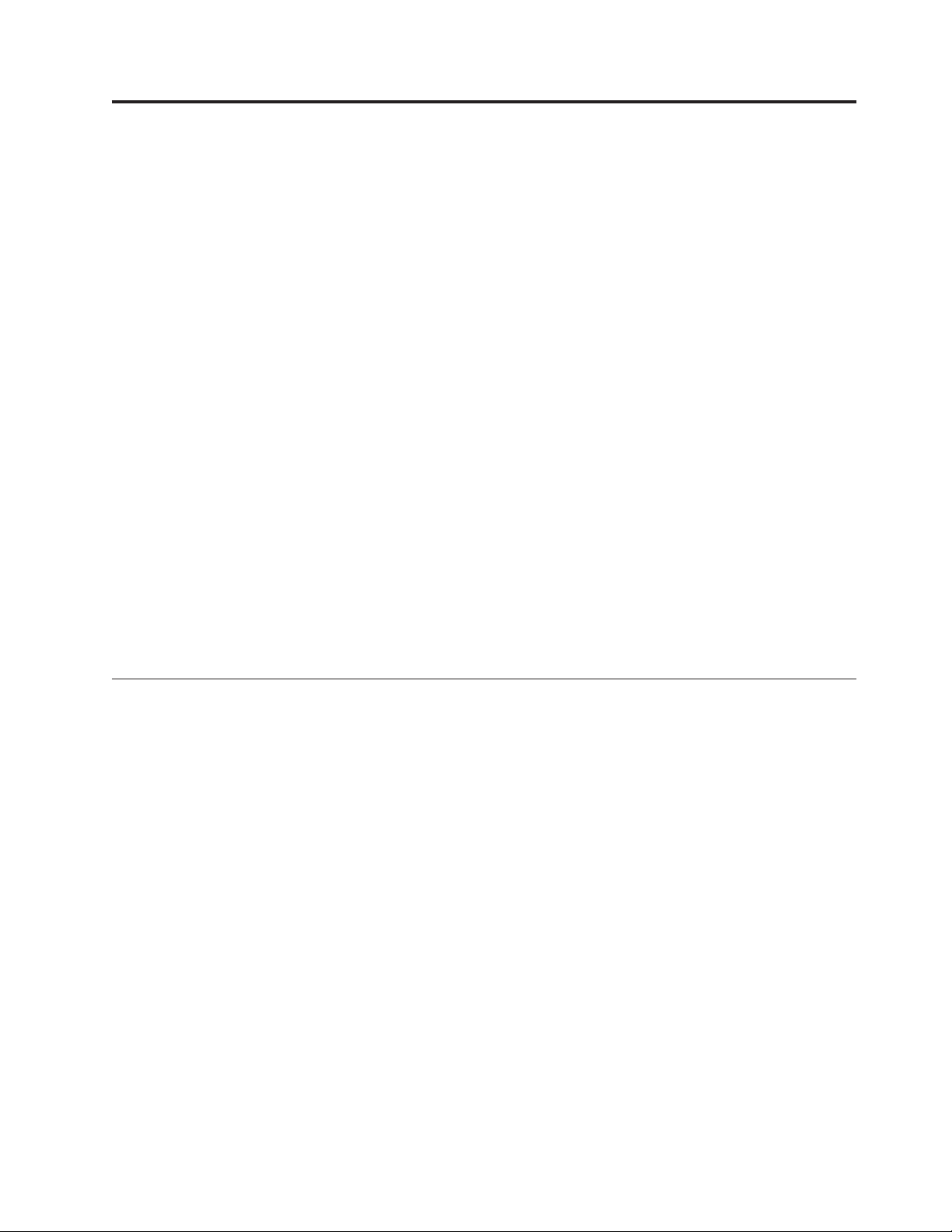
Capítulo 2. Visão Geral
Este guia contém informações sobre como substituir CRUs (Unidades Substituíveis
pelo Cliente).
Este guia não inclui procedimentos para todas as peças. Supõe-se que cabos,
comutadores e determinadas peças mecânicas sejam substituídos por uma equipe
de serviços treinada, sem a necessidade de procedimentos passo a passo.
Nota: Utilize apenas peças fornecidas pela Lenovo.
Este guia contém instruções para instalação e substituição das seguintes peças:
v Bateria
v Tampa do Painel Frontal
v Fonte de alimentação
v Dissipador de calor
v Unidade de disco rígido
v Unidade óptica
v Unidade de disquete ou leitor de cartão
v Módulos de memória
v Conjunto do ventilador
v Auto-falante interno
v Teclado
v Mouse
Recursos de Informações Adicionais
Se você tiver acesso à Internet, as informações mais atualizadas do seu computador
estarão disponíveis na Web.
Você pode localizar:
v Informações sobre remoção e instalação da CRU
v Vídeos de remoção e instalação da CRU
v Publicações
v Informações para resolução de problemas
v Informações sobre peças
v Downloads e drivers
v Links a outras fontes de informações úteis
v Lista de telefones de suporte
acessar essas informações, vá para:
Para
http://www.lenovo.com/support/
© Lenovo 2005, 2008. Partes © IBM Corp. 2005. 3
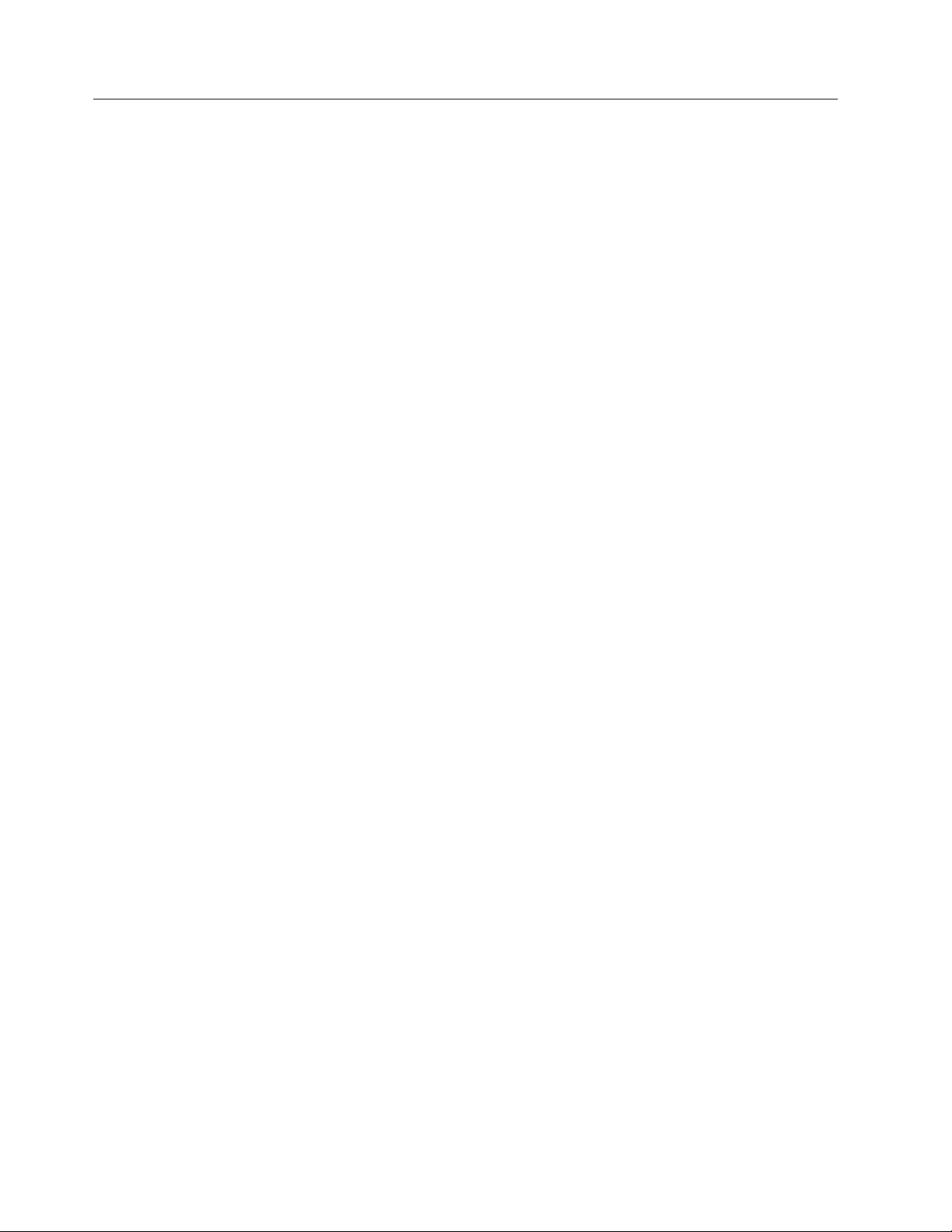
Manuseando Dispositivos Sensíveis à Eletricidade Estática
Não abra o pacote de proteção contra estática contendo a nova peça até que a peça
com defeito tenha sido removida do computador e você esteja pronto para instalar
a nova peça. A eletricidade estática, embora inofensiva a você, pode danificar
seriamente os componentes e as peças do computador.
Ao manusear peças e outros componentes do computador, tome essas precauções
para evitar danos por eletricidade estática:
v Limite seus movimentos. O movimento pode fazer com que a eletricidade
estática seja estabelecida ao seu redor.
v Sempre manuseie cuidadosamente as peças e outros componentes do
computador. Manuseie adaptadores, módulos de memória, placas-mãe e
microprocessadores pelas bordas. Nunca toque os circuitos expostos.
v Evite que outras pessoas toquem as peças e outros componentes do computador.
v Antes de substituir uma nova peça, toque no pacote de proteção contra estática
que contém a peça em uma tampa de metal do slot de expansão ou em outra
superfície metálica não-pintada do computador por, pelo menos, dois segundos.
Isto reduz a eletricidade estática no pacote e em seu corpo.
v Quando possível, remova a nova peça do pacote de proteção contra estática e
instale-a diretamente no computador, sem colocá-la em outro lugar. Quando isso
não for possível, coloque o pacote de proteção contra estática em que a peça foi
enviada em uma superfície uniforme e nivelada e coloque a peça sobre ele.
v Não coloque a peça sobre a tampa do computador ou em outra superfície
metálica.
4 ThinkStation Guia de Instalação e Substituição de Hardware
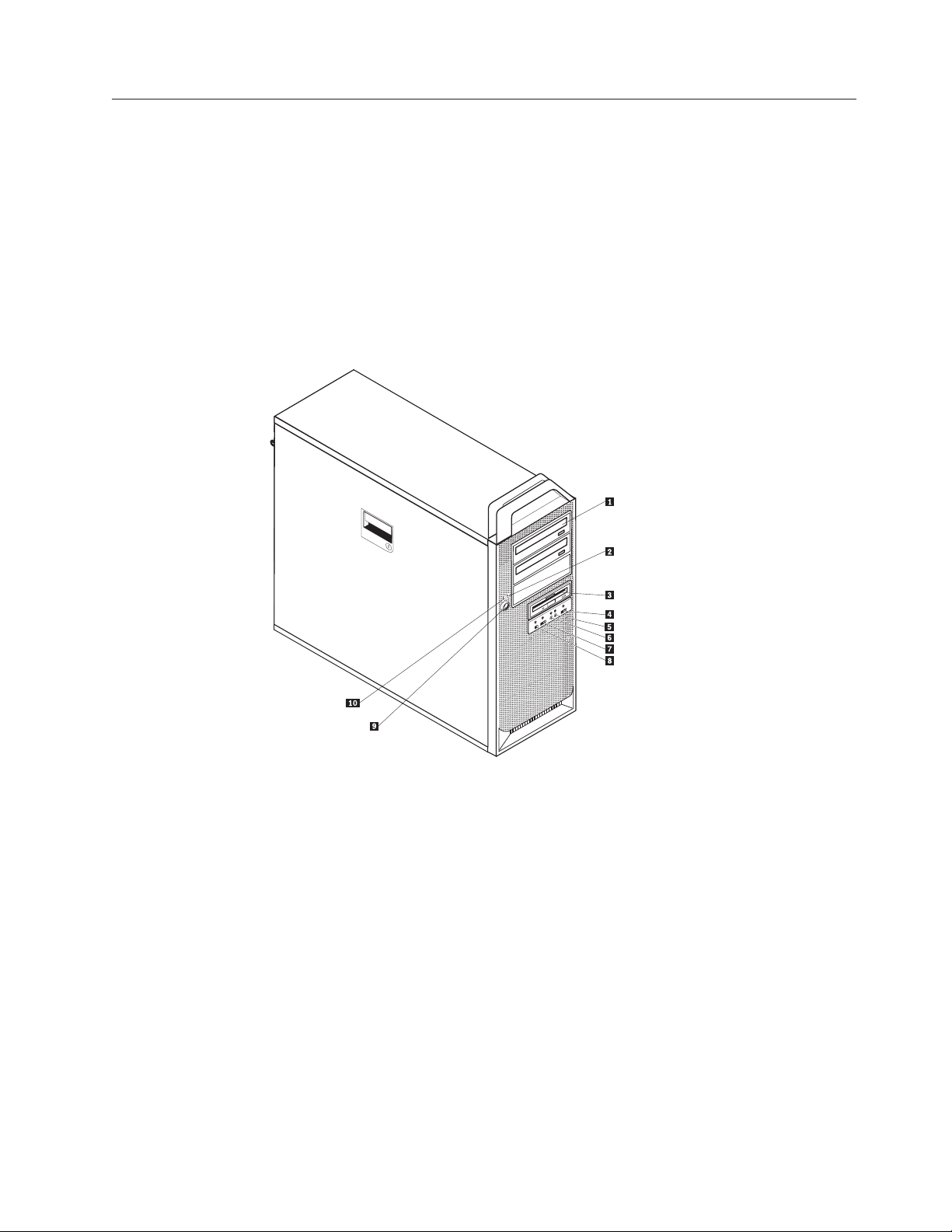
Locais
Esta seção contém ilustrações para ajudar a localizar os diversos conectores,
controles e componentes do computador.
Localizando Controles e Conectores na Parte Frontal do Computador
A Figura 1 mostra o local dos controles e conectores na parte frontal do
computador.
Nota: Nem todos os modelos de computadores terão os controles e conexões a
seguir.
Figura 1. Controles e Conectores
1 Unidade óptica (alguns modelos) 6 Conector de fone de ouvido
2 Luz de atividade da unidade de
7 Conector USB
disco rígido
3 Unidade de disquete 3,5 ou leitor
8 Conector IEEE 1394
de cartão (alguns modelos)
4 Conector USB 9 Botão liga/desliga
5 Conector do microfone 10 Indicador de alimentação ligada
Capítulo 2. Visão Geral 5
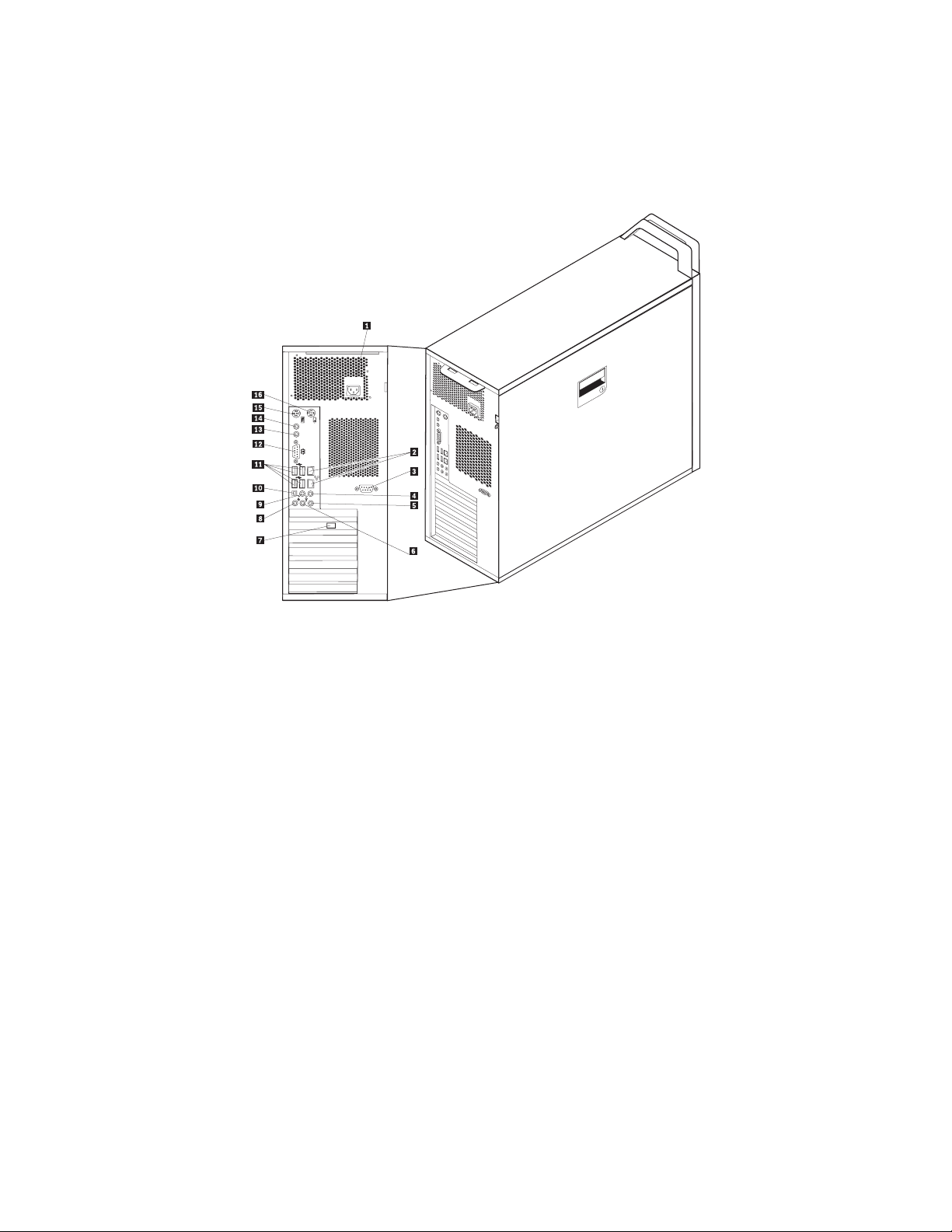
Localizando Conectores na Parte Traseira do Computador
A Figura 2 mostra o local dos conectores na parte traseira do computador. Alguns
conectores na parte traseira do computador são codificados por cores para ajudá-lo
a determinar onde conectar os cabos no computador.
Figura 2. Locais dos Conectores
1 Conector do cabo de alimentação 9 Conector de som surround da saída de
áudio, traseiro
2 Conector Ethernet 10 Conector de som surround da saída de
áudio, lateral, esquerdo e direito
3 Conector serial (alguns modelos) 11 Conectores USB (4)
4 Conector subcentral de saída de
12 Conector serial
áudio
5 Conector de entrada de áudio 13 Entrada SPDIF
6 Conectores de alto-falantes
14 Saída SPDIF
frontais de saída de áudio
7 Conector de vídeo (alguns
15 Conector do teclado
modelos)
8 Conector do microfone 16 Conector do mouse
6 ThinkStation Guia de Instalação e Substituição de Hardware
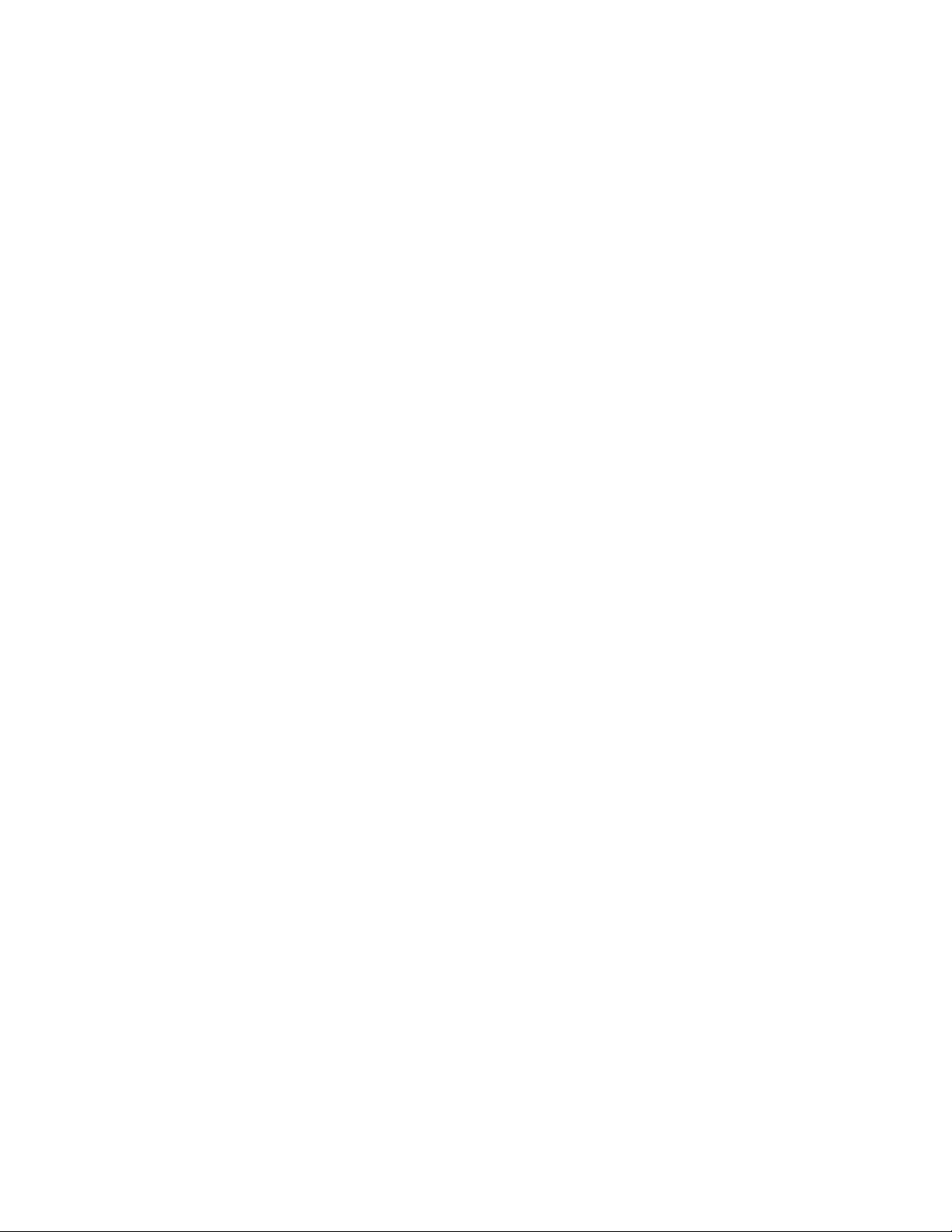
Conector Descrição
Conector USB Utilizados para conectar um dispositivo que requer uma
conexão USB (Universal Serial Bus), tais como um teclado,
mouse, scanner ou impressora USB. Se você tiver mais de
oito dispositivos USB, poderá adquirir um hub USB, que
pode ser utilizado para conectar dispositivos USB
adicionais.
Conector Ethernet Utilizado para conectar um cabo Ethernet a uma LAN
(Rede Local).
Nota: Para operar o computador dentro dos limites de
Classe B da FCC, utilize um cabo Ethernet Categoria 5.
Conector serial Utilizado para anexar um modem externo, impressora
serial ou outros dispositivos que utilizam um conector
serial de 9 pinos.
Conector de entrada de áudio Utilizado para receber sinais de áudio de um dispositivo de
áudio externo, como um sistema estéreo. Quando você
conecta um dispositivo externo de áudio, um cabo é
conectado entre o conector de saída de áudio do
dispositivo e o conector de entrada de áudio do
computador.
Conector de saída de áudio Utilizado para enviar sinais de áudio do computador para
dispositivos externos, tais como alto-falantes estéreo com
alimentação (alto-falantes com amplificadores integrado),
fones de ouvido, teclados multimídia ou o conector de
entrada de áudio em um sistema estéreo ou outro
dispositivo externo de gravação.
Capítulo 2. Visão Geral 7
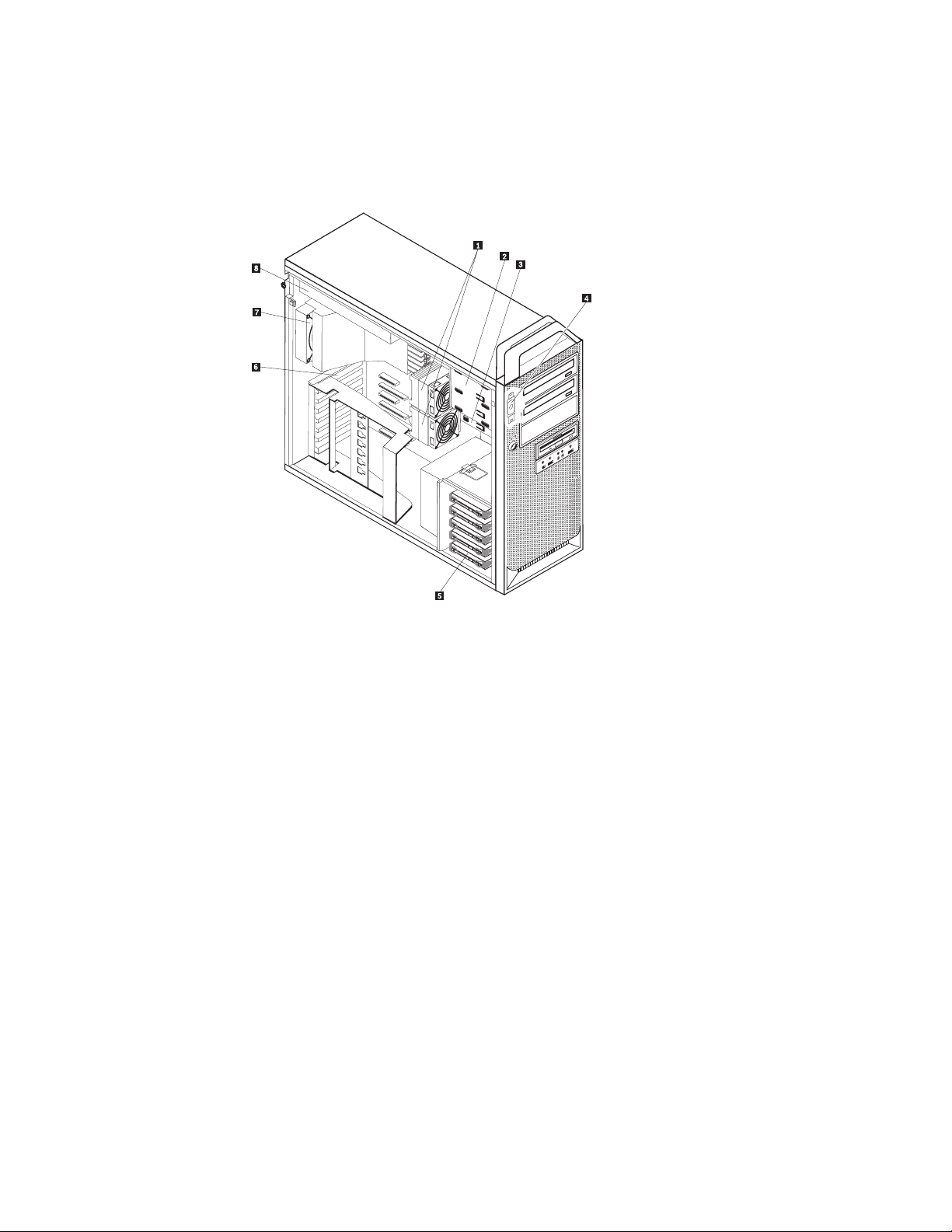
Localizando Componentes
Para abrir a tampa do computador, consulte “Abrindo a Tampa” na página 12.
A Figura 3 mostra o local dos componentes em seu computador.
Figura 3. Locais dos Componentes
1 Microprocessador e dissipador de
5 Unidade de disco rígido
calor (2)
2 Unidade óptica (como uma unidade
6 placas adaptadoras
de CD ou
Unidade de DVD) - 3
compartimentos
3 Disquete de 3,5 polegadas ou leitor
7 Conjunto traseiro do ventilador
de cartão
4 Auto-falante interno 8 Montagem da fonte de alimentação
8 ThinkStation Guia de Instalação e Substituição de Hardware
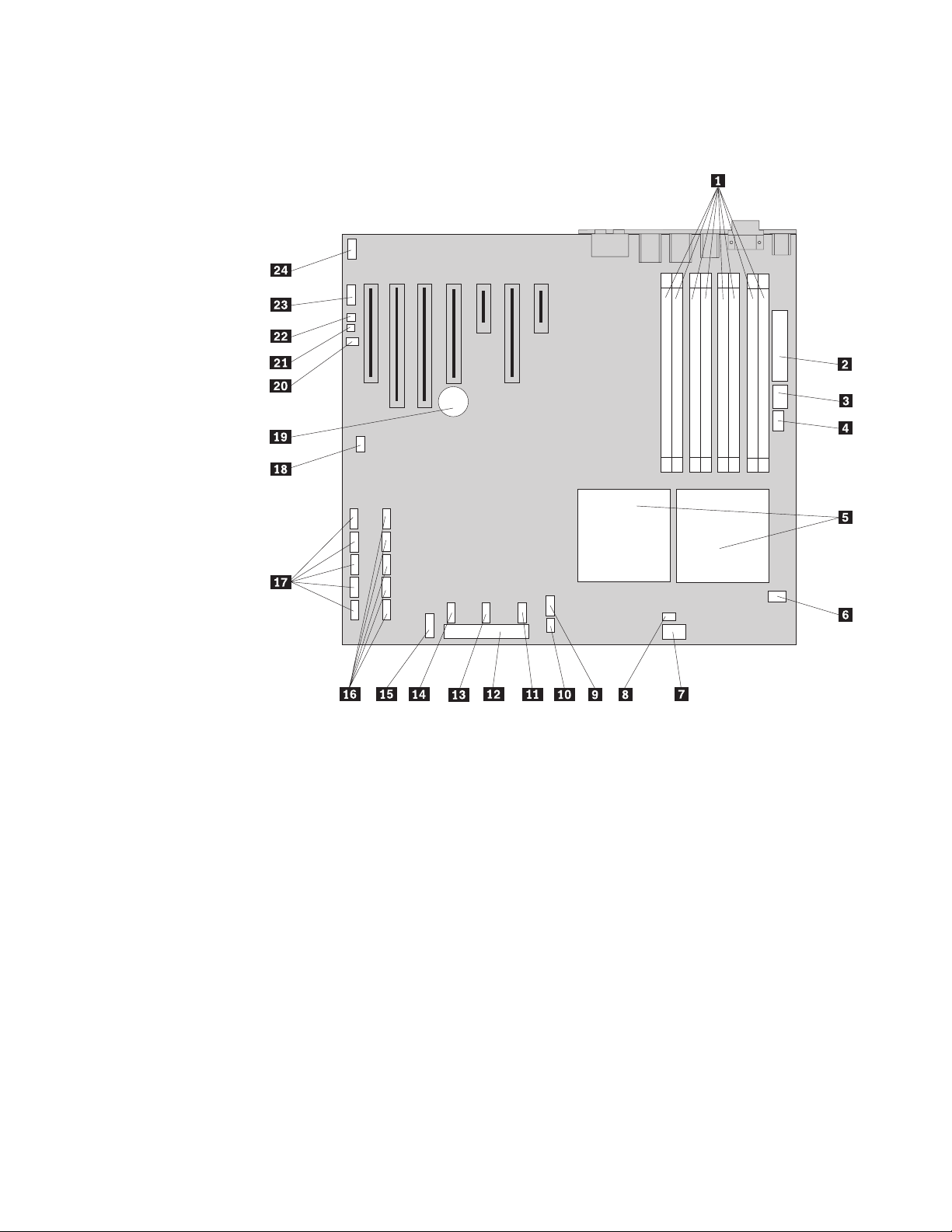
Identificando Peças na Placa do Sistema
A Figura 4 mostra os locais das peças na placa-mãe.
Figura 4. Locais das Peças na Placa do Sistema
1 Conectores de memória (8) 13 Conector USB auxiliar 2
2 Conector de energia de 24 pinos 14 Conector IEEE 1394
3 Conector de energia de 10 pinos 15 Conector do painel frontal
4 Conector do ventilador exaustor
16 Conectores SATA (4)
traseiro
5 Microprocessador e dissipador
17 Conectores SAS (4)
de calor
6 Conector do ventilador do
18 Jumper de Limpeza CMOS/Recuperação
microprocessador 1
7 Conector de energia de 8 pinos 19 Bateria
8 Conector do ventilador do
microprocessador 2
20 Conector do sensor de abertura de tampa
(Sensor de violação)
9 Conector USB frontal 21 Conector do alto-falante interno
10 Conector do ventilador da
unidade de disco rígido
22 Conector do sensor de temperatura
ambiente
11 Conectores de LED auxiliares 23 COM2
12 Conector da unidade de disquete 24 Conector de áudio frontal
Capítulo 2. Visão Geral 9
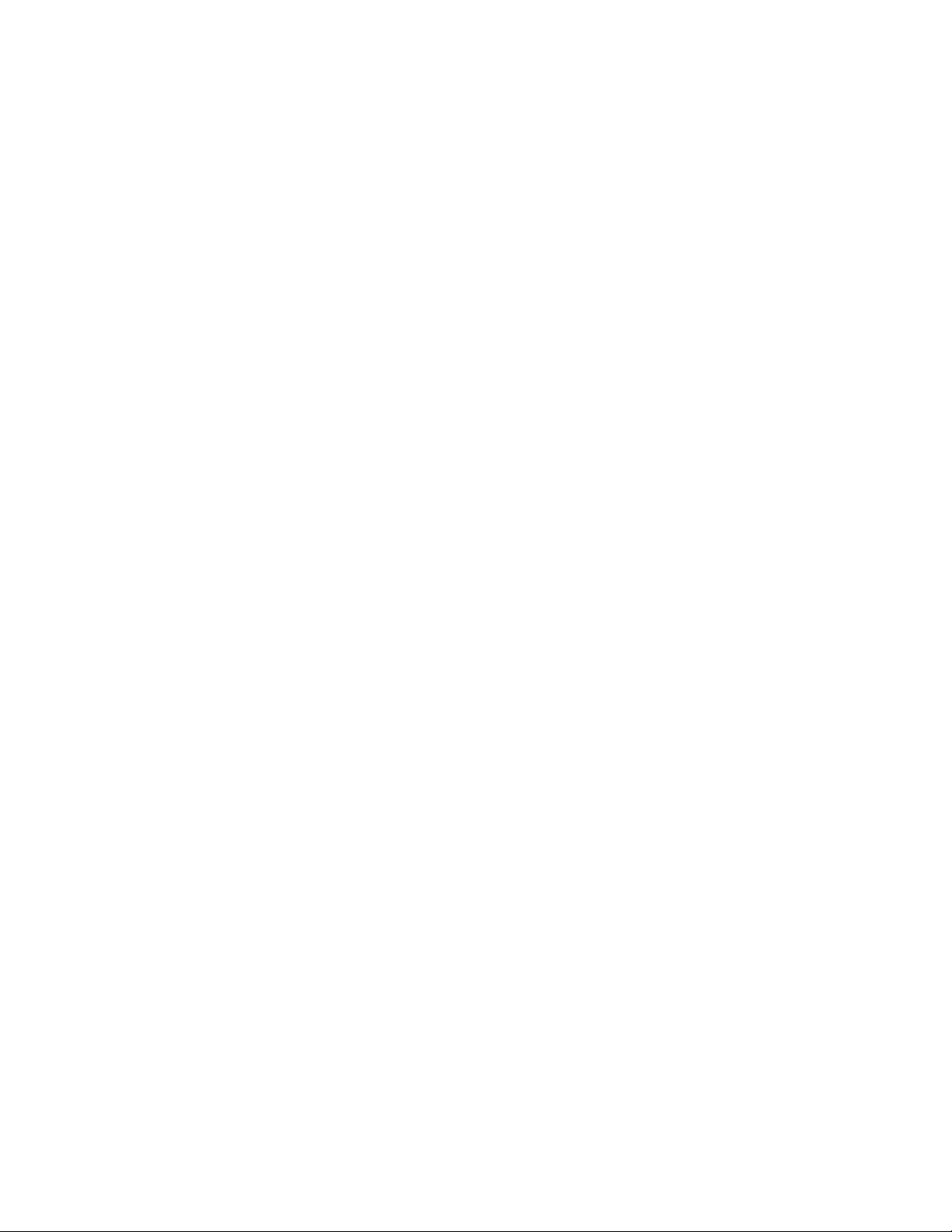
10 ThinkStation Guia de Instalação e Substituição de Hardware
